最近有人表示自己win10系统进入待机黑屏后,不知道为什么无法正常启用,想知道怎么去解决。
1、 按住win+i打开设置页面,点击“系统”
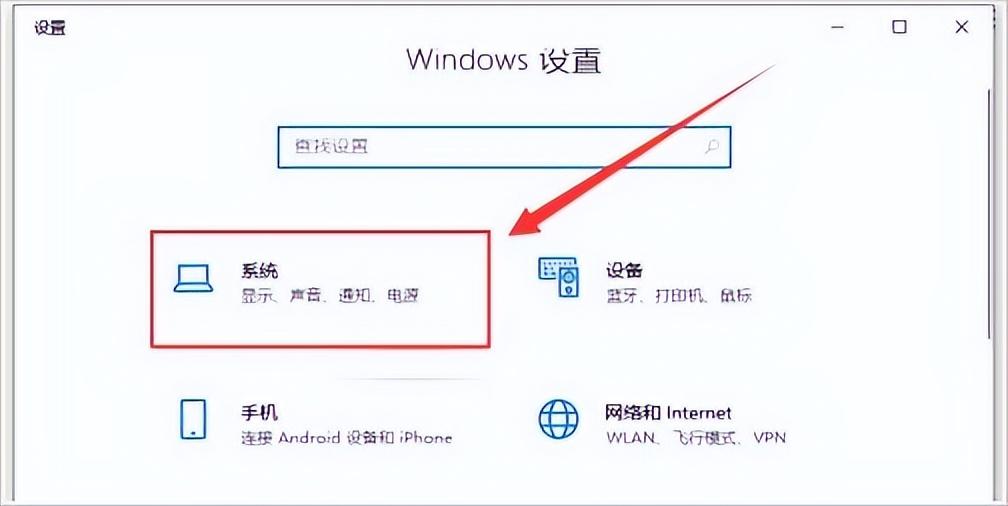
2、 点击左侧“电源和睡眠”,设置右侧“屏幕”和“睡眠”选项为“从不”
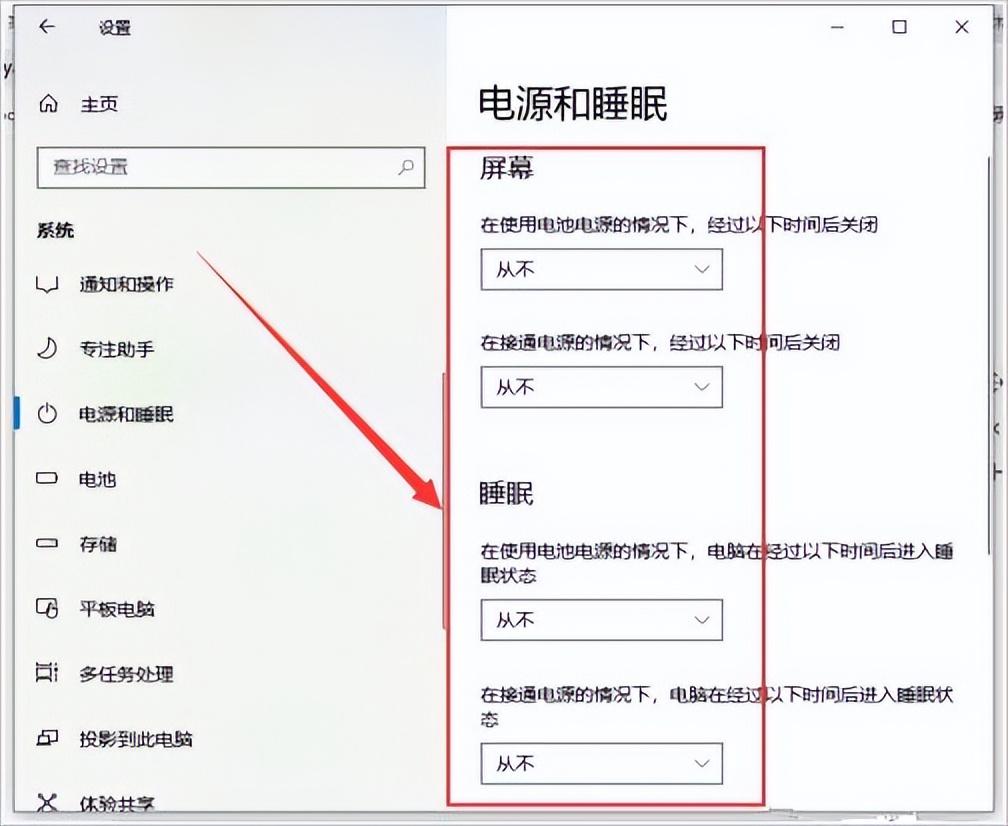
3、 接着向下滑动,找到点击“其他电源设置”
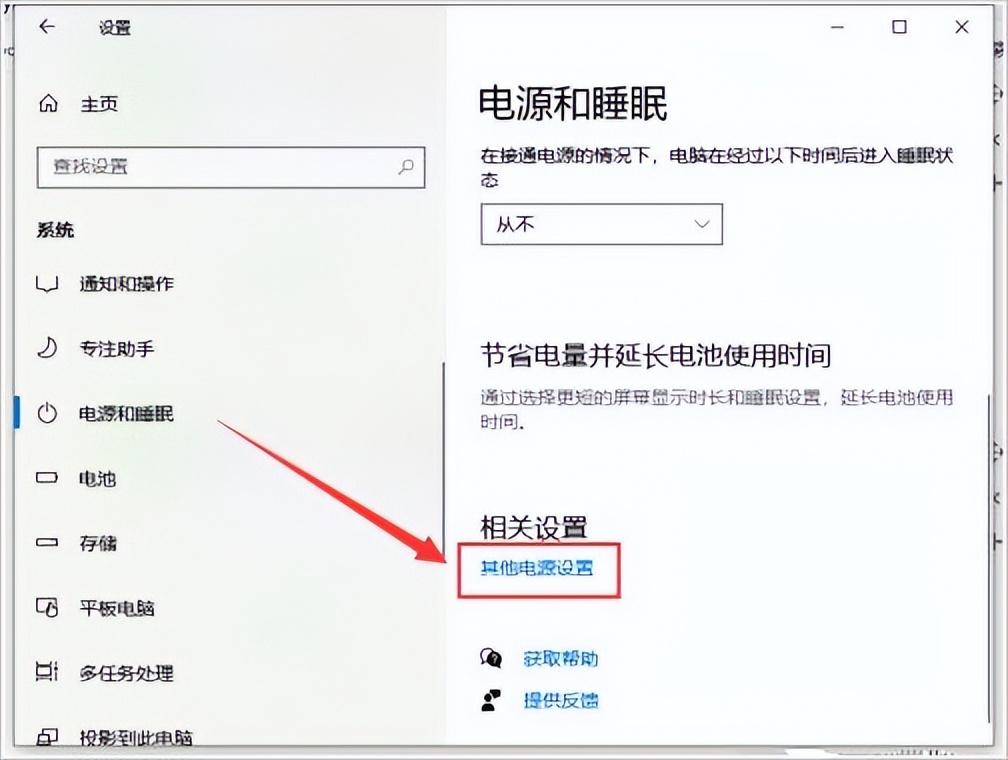
4、 点击打开“选择关闭显示器的时间”
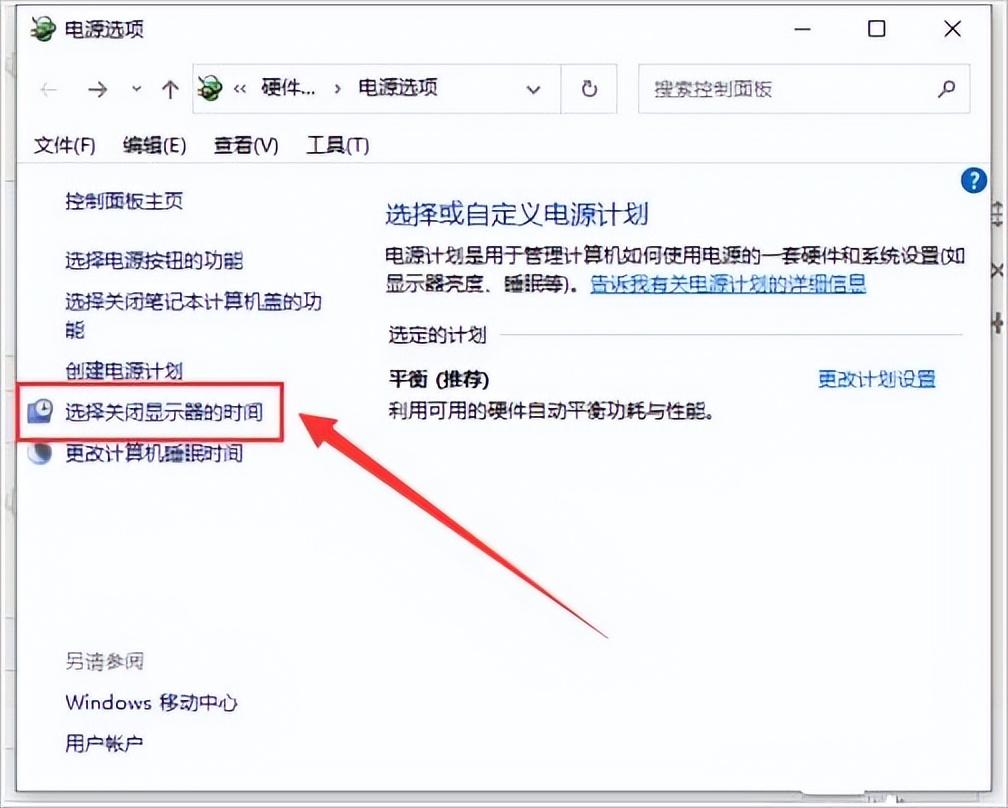
5、 将关闭显示器设置为“从不”,点击“保存修改”
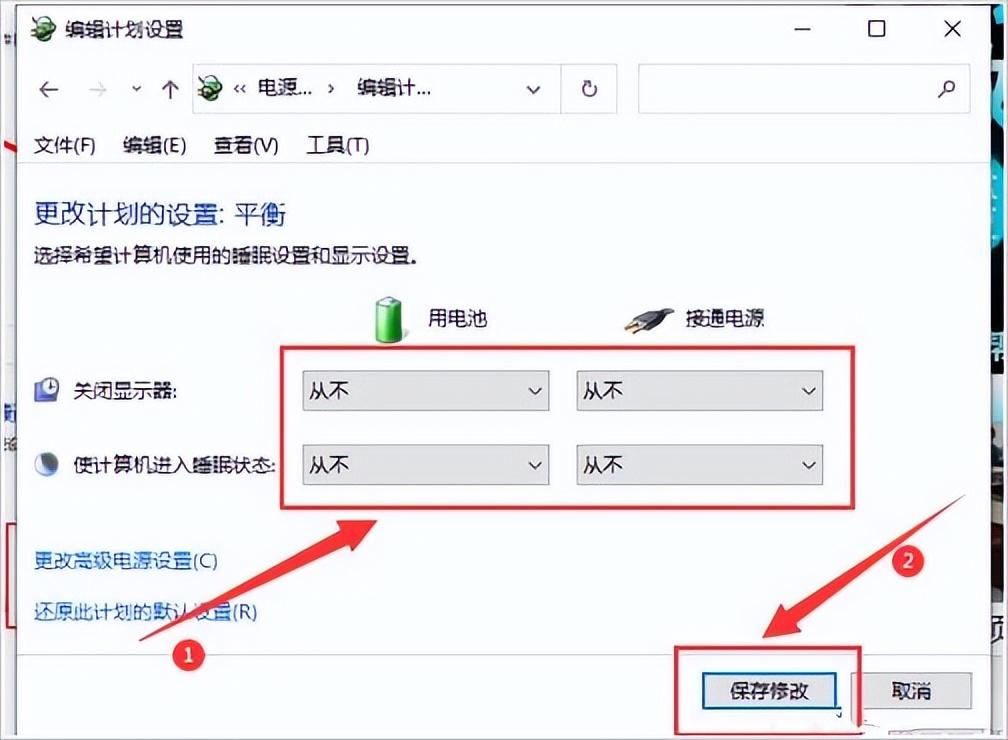
6、 点击下方“更改高级电源设置”
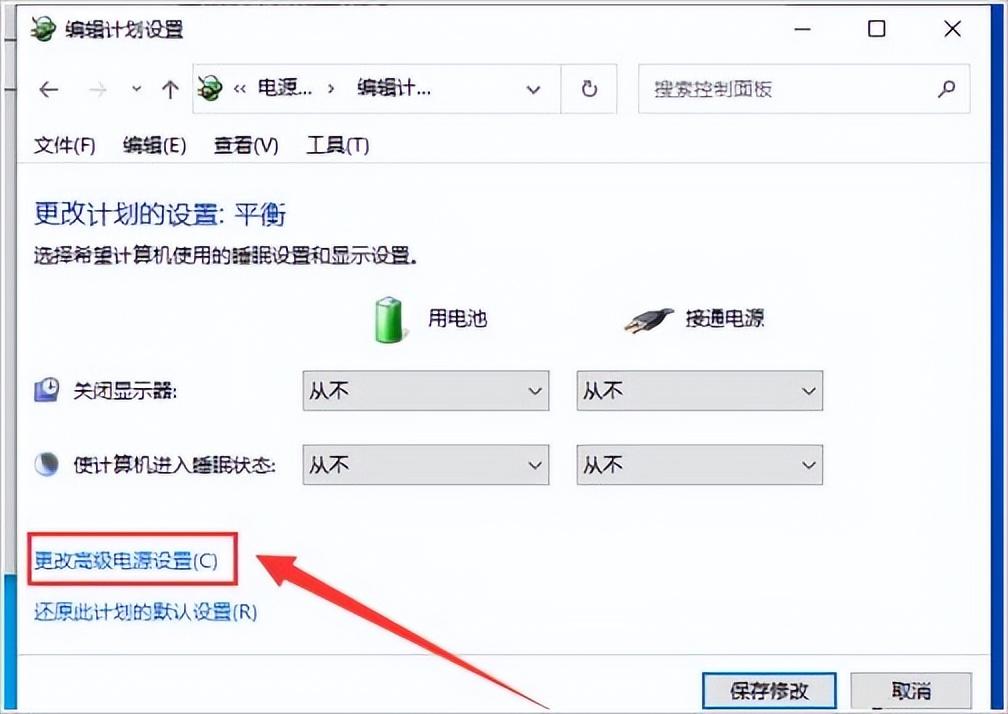
7、 点击设置“睡眠”- “在此时间后睡眠”为“从不”,点击“确定”
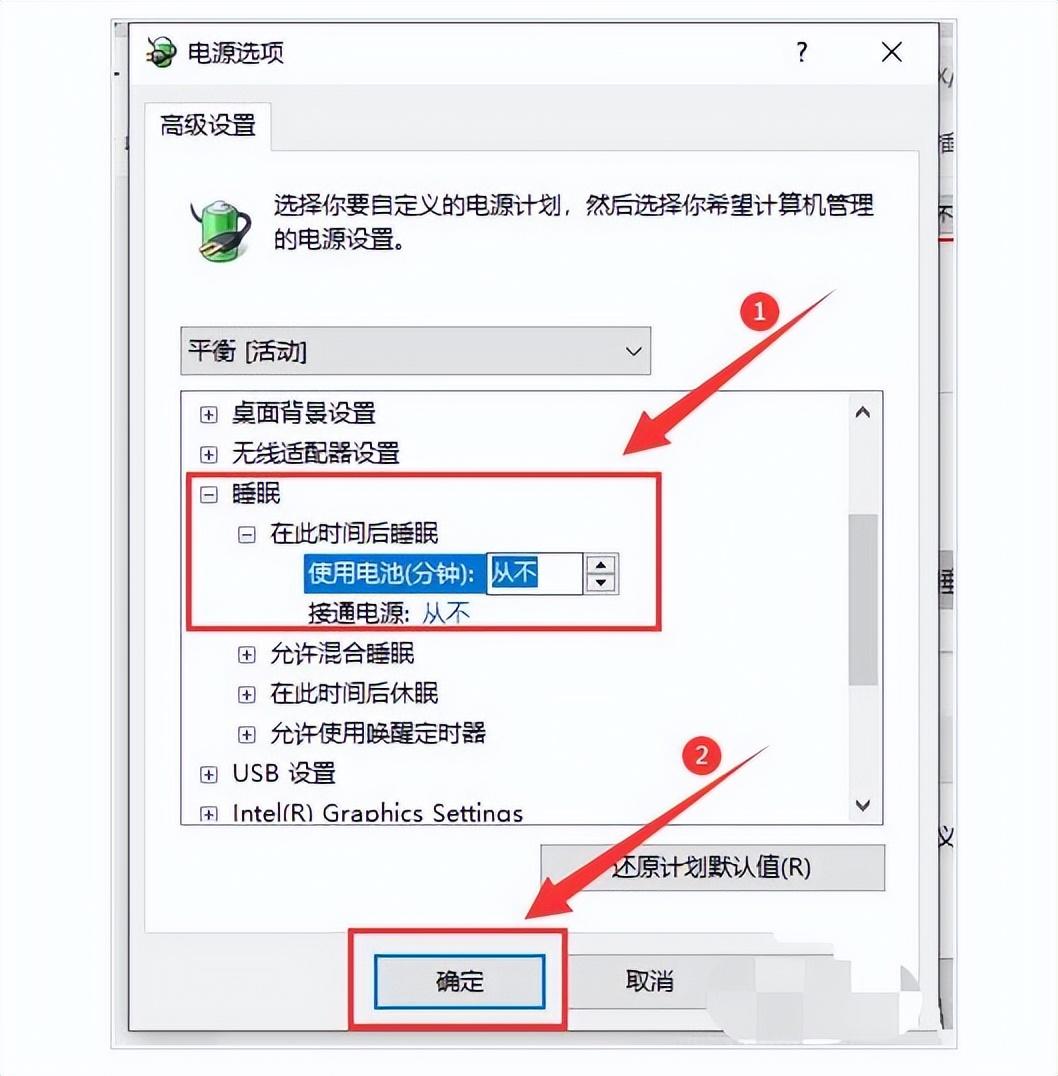
8、 点击设置“显示”-“在此后关闭显示器”改为“从不”,点击“确定”
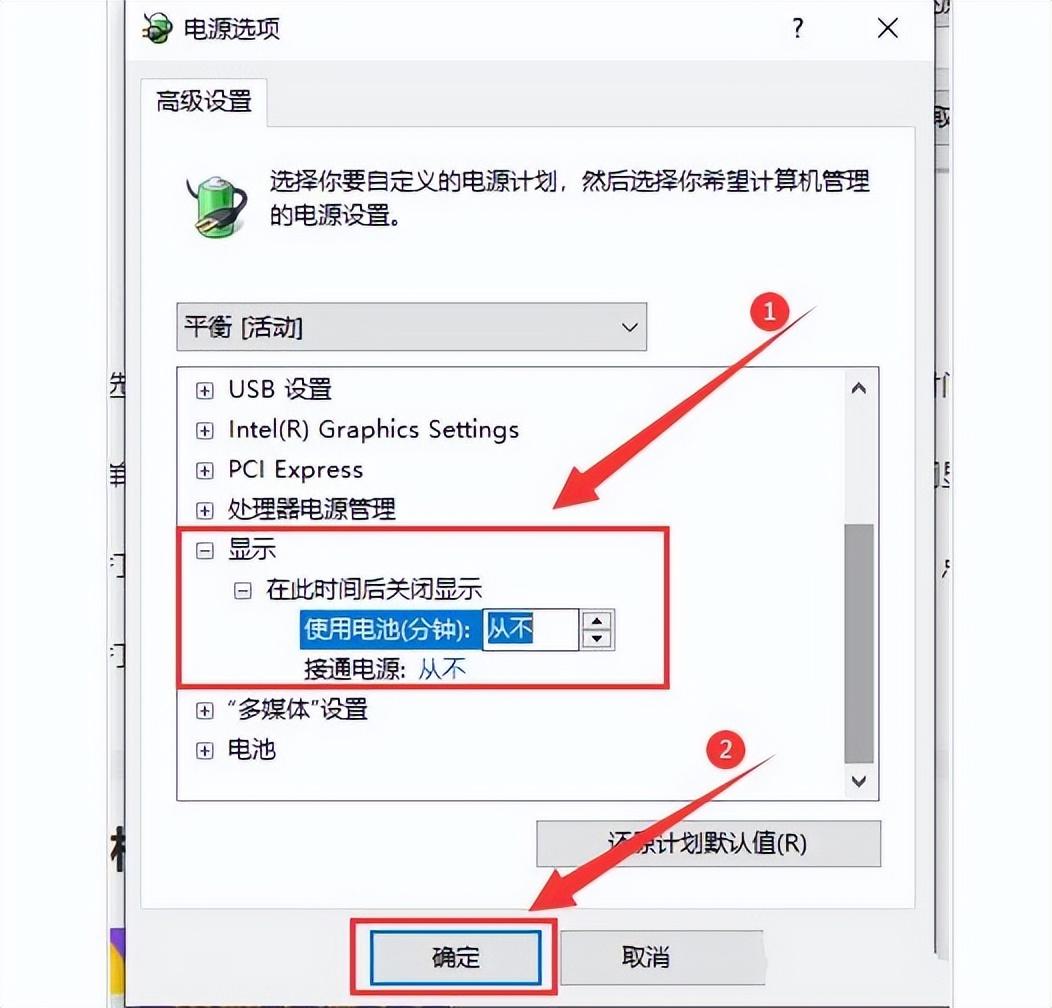
版权声明:本文内容由互联网用户自发贡献,该文观点仅代表作者本人。本站仅提供信息存储空间服务,不拥有所有权,不承担相关法律责任。如发现本站有涉嫌抄袭侵权/违法违规的内容, 请发送邮件至举报,一经查实,本站将立刻删除。
相关文章





